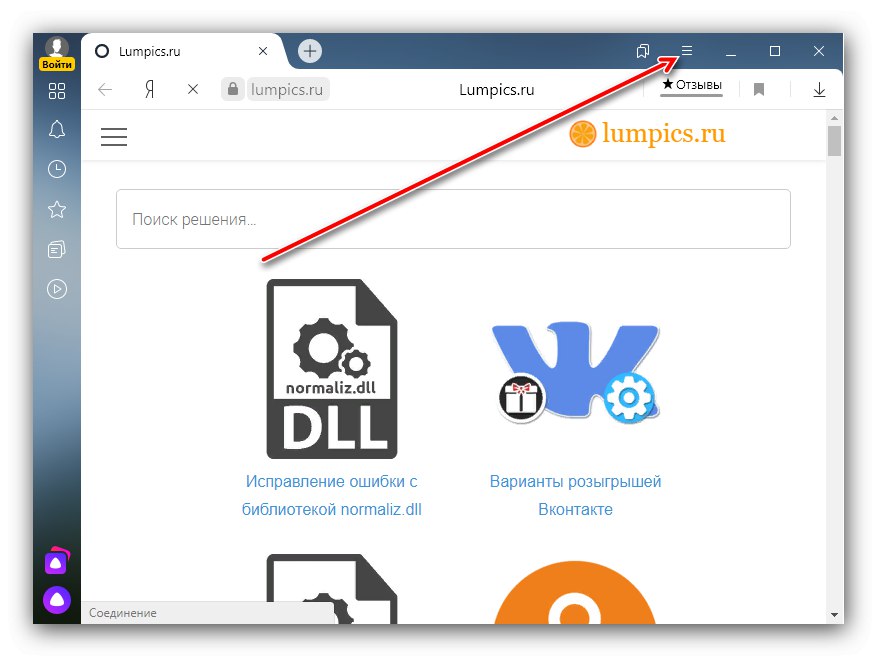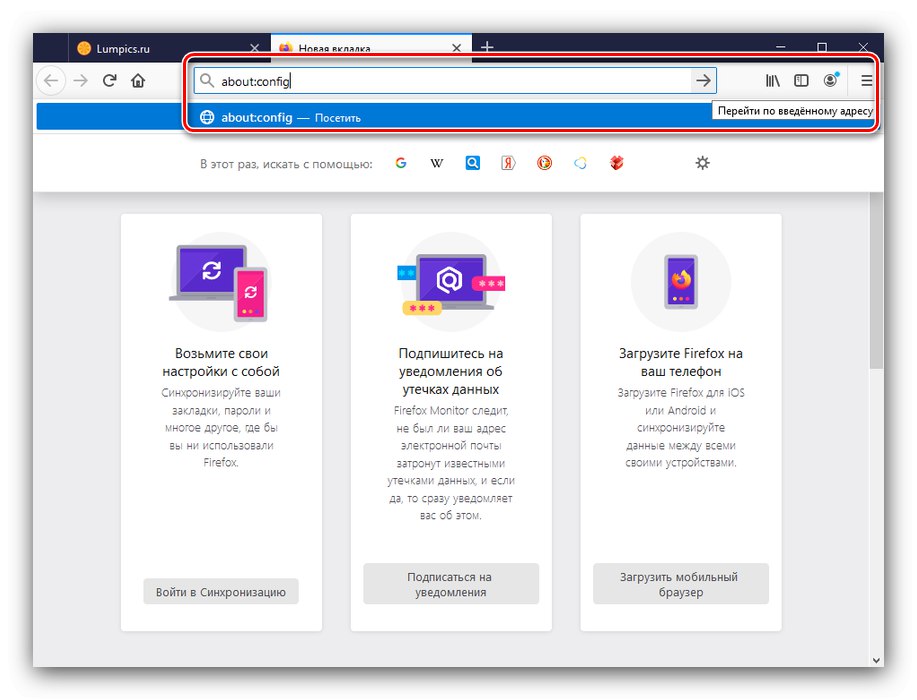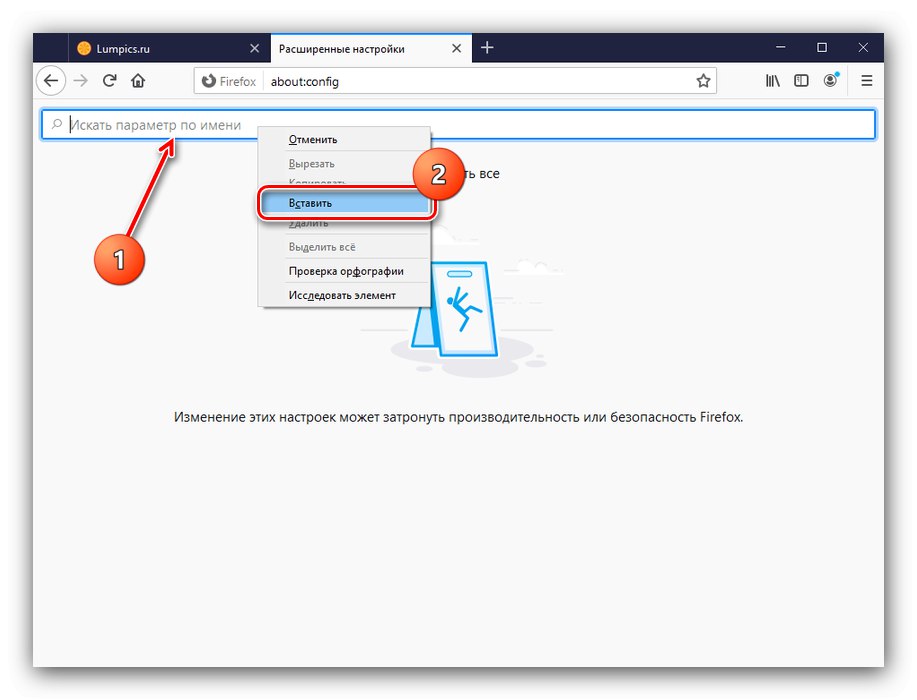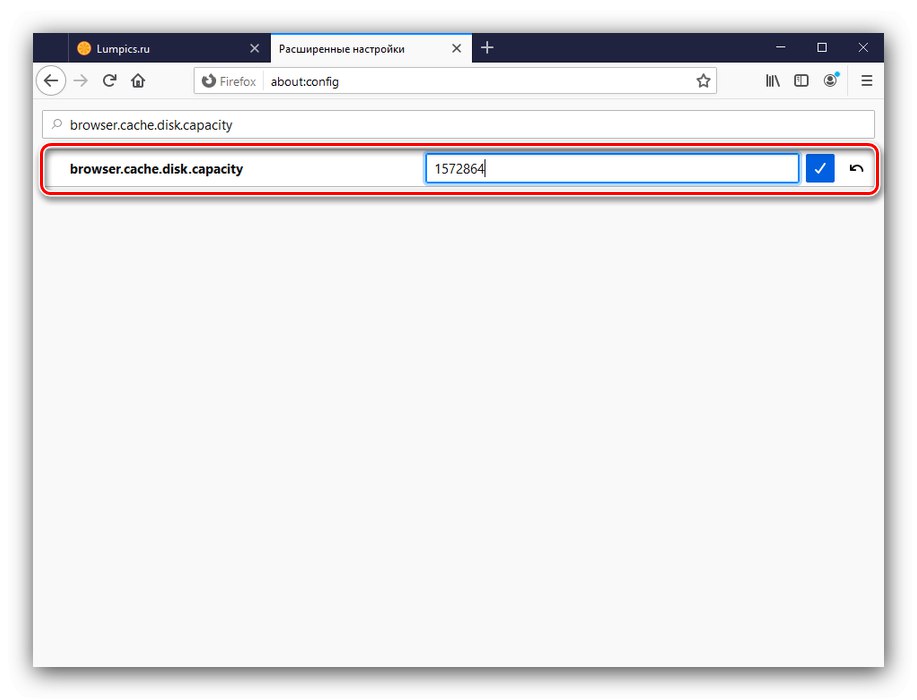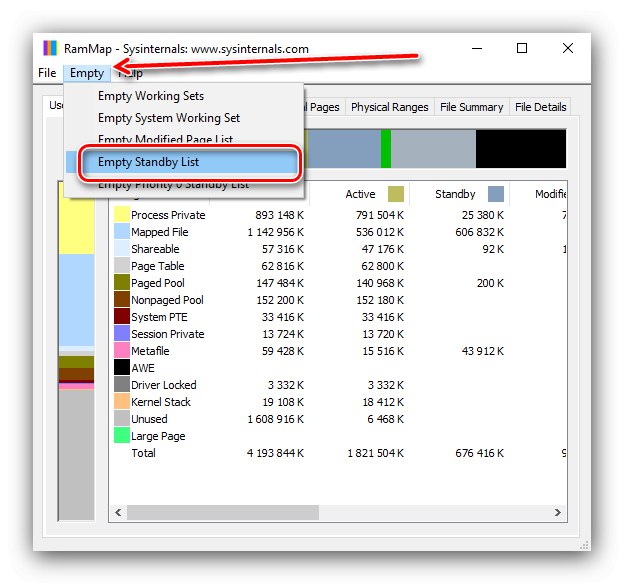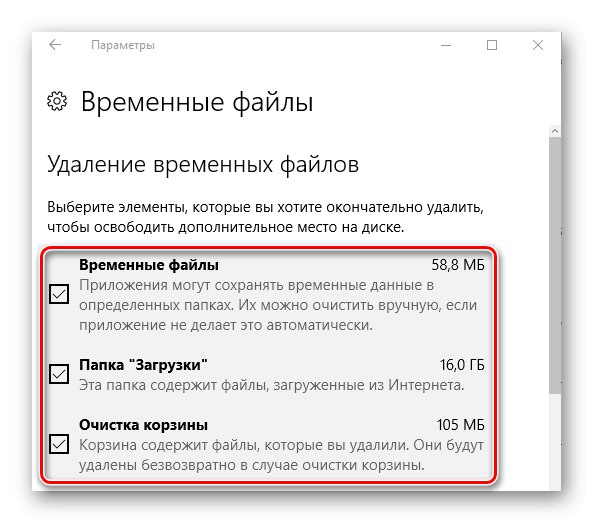Понякога потребителите, разглеждайки уеб страници през любимия си браузър, се натъкват на съобщение за грешка: програмата уведомява, че няма достатъчно памет за зареждане на сайта. По принцип проблемът е специфичен за Yandex Browserобаче понякога се среща и в други приложения. Нека да видим защо това се случва и какви решения на проблема съществуват.
Вариант 1: Yandex Browser
За уеб преглед от руския ИТ гигант трябва да активирате оптимизацията на изображенията. Процедурата е следната:
- Стартирайте приложението, след което кликнете върху бутона с три ивици.
![Отворете настройките, за да разрешите проблема с недостатъчна памет в Yandex Browser]()
В контекстното меню изберете "Настройки".
- Отворете раздела "Системно", превъртете до блока "Производителност" и маркирайте опцията в него „Оптимизиране на снимки за намаляване на консумацията на памет“.
- Рестартирайте браузъра си.
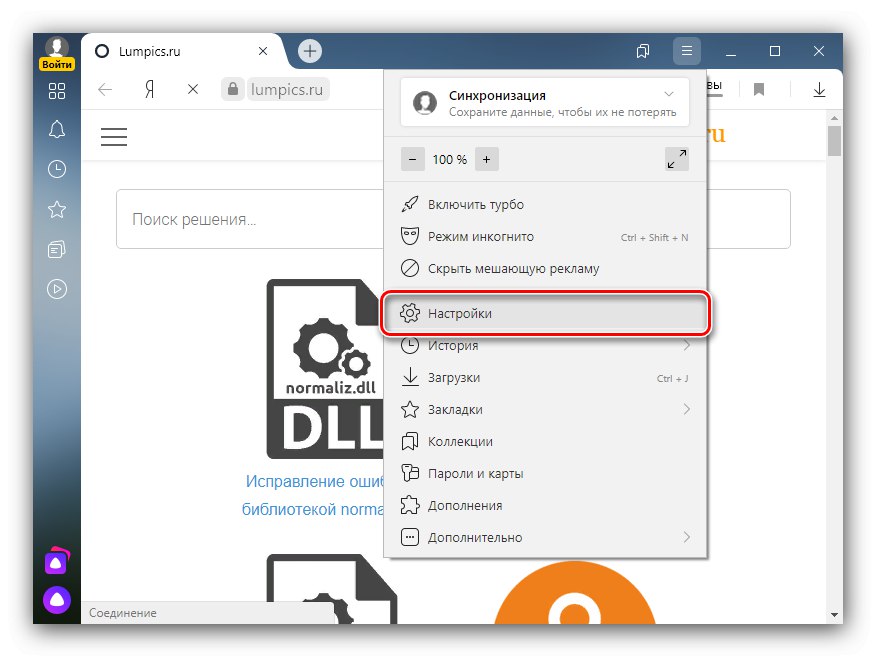

Сега, когато зареждате сайтове, изображенията върху тях ще бъдат с по-ниско качество, но програмата ще използва по-малко RAM. Ако тази процедура не помогне, използвайте общите методи от раздела по-долу.
Вариант 2: Общи решения
Съществуват и глобални решения, чрез които можете да отстраните въпросния проблем.
Метод 1: Увеличете кеша на браузъра
Всички програми за сърфиране в Интернет използват съхранени в кеш данни данни за ускоряване на достъпа. Въпросната грешка може да се появи поради малкия обем, разпределен за такива данни.
Прочетете повече: Увеличете кеша в Yandex.Browser, Google Chrome, Опера
Ако използвате Mozilla Firefox, тогава алгоритъмът за него е както следва:
- Създайте нов раздел, в адресната лента на който пишете
за: configи кликнете върху стрелката, за да скочите.![Извикайте настройките, за да разрешите проблема с недостатъчна памет в Mozilla Firefox]()
На следващата страница щракнете „Поемете риска и продължете“.
- В полето „Търсене на параметър по име“ поставете следния код и кликнете Въведете:
browser.cache.disk.smart_size.enabled![Представете първата разширена опция за решаване на проблема с малко памет в Mozilla Firefox]()
Щракнете двукратно върху появилия се параметър, за да промените стойността от "Вярно" На "Невярно".
- Рестартирайте Firefox, след това повторете стъпки 1-2, но сега използвайте друга команда:
browser.cache.disk.capacityПо този начин ще отворим настройката за размера на кеша, посочена е в килобайта.
- Щракнете двукратно върху реда за редактиране. Препоръчително е да зададете размера от 512 MB на 1,5 GB, което съответства на 524288 и 1572864 KB съответно. Ако имате нужда от номер между тях, използвайте подходящ конвертор на мерни единици. Въведете желаното количество памет и използвайте бутона за отметка.
![Преоразмерете кеша, за да разрешите проблема с паметта на Mozilla Firefox]()
Повече информация: Онлайн преобразуватели на единици
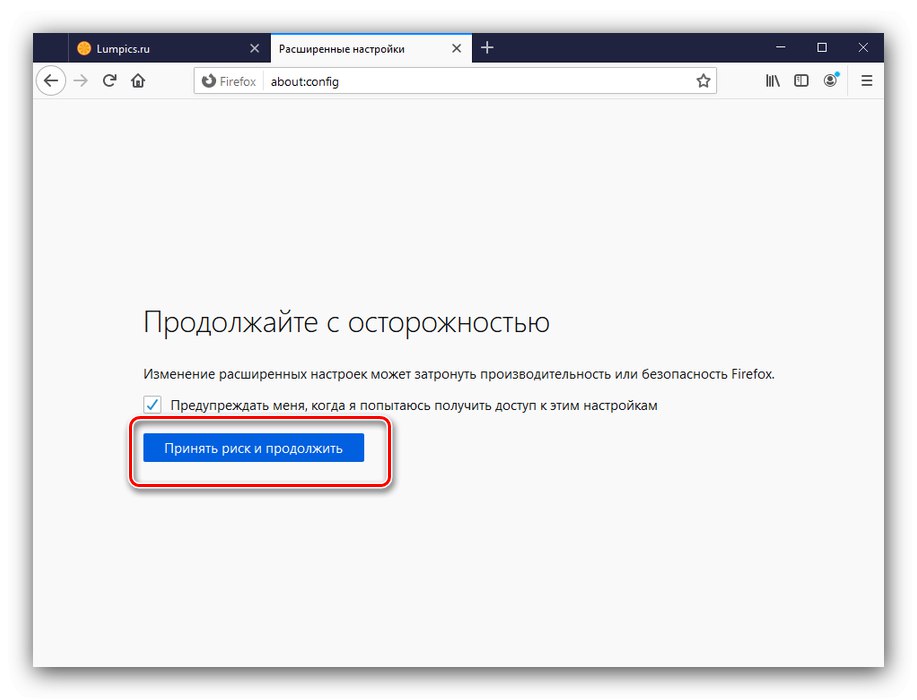
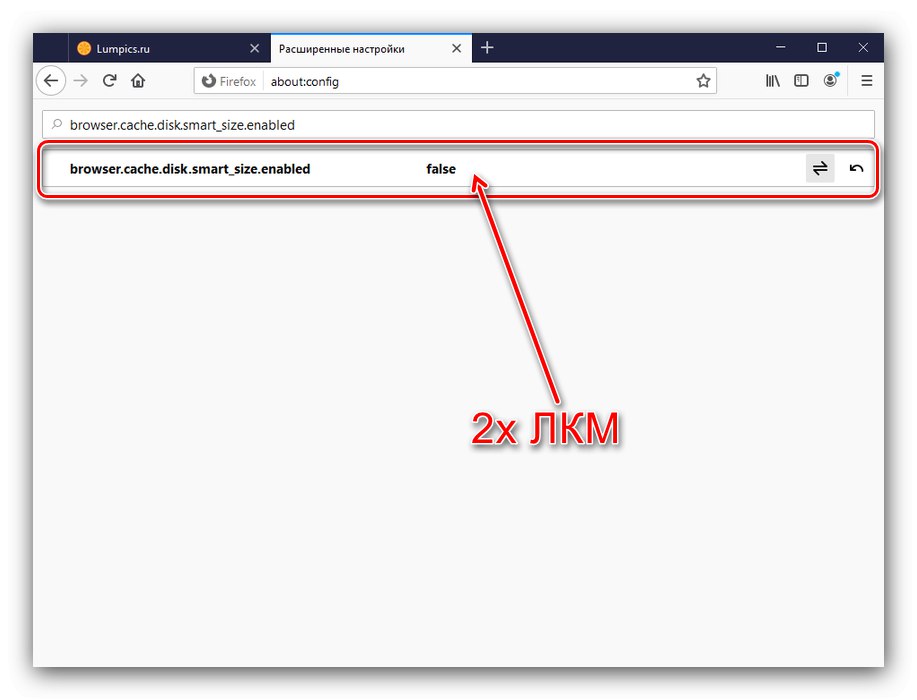
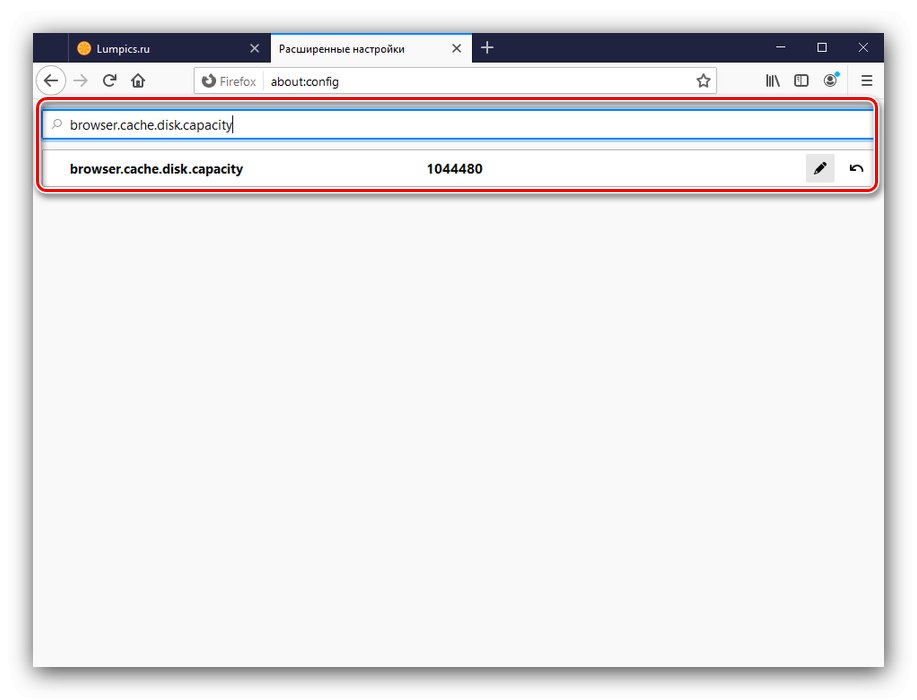
Затворете приложението, за да запазите настройките.
Метод 2: изчистване на кеша
Липса на RAM може да възникне и в случай на препълнен дял за съхранената информация. Обикновено уеб браузърите могат да го почистят сами, но понякога се изисква намеса на потребителя.
Повече информация: Изчистване на кеша в Yandex Browser, Google Chrome, Опера, Mozilla Firefox
Метод 3: Преинсталирайте вашия уеб браузър
Фактът на повреда на файловете на браузъра не може да бъде изключен - това е напълно способно да доведе до появата на въпросната грешка. Има само един начин да се реши този проблем - пълно преинсталиране на проблемното приложение.
Прочетете повече: Правилно преинсталиране Yandex Browser, Google Chrome, Опера
Метод 4: Увеличете производителността на операционната система
Ако манипулациите със самия браузър не доведоха до желания ефект, струва си да оптимизирате операционната система.
- На първо място, проверете дали файлът за пейджинг е активен и какъв е текущият му размер. Ако тази функция е деактивирана, препоръчително е да я активирате.
Прочетете повече: Променете файла за суап в Windows 7 и Windows 10
- Струва си да се обърне внимание на функцията за кеширане на RAM - може да се наложи да изчистите този раздел ръчно.
![Нулирайте кеша на RAM, за да отстраните проблема с паметта в браузърите]()
Повече информация: Как да изчистите кеша на RAM
- За да се подобри производителността на операционната система, препоръчително е също да деактивирате Aero режим, анимация и други подобни елементи.
Прочетете повече: Оптимизация Windows 7 и Windows 10
- Голямо количество данни за боклук може да забави системата, затова препоръчваме почистване на Windows с помощта на програма на трета страна или ръчно.
![Освобождаване на място за решаване на проблема с малко памет в браузърите]()
Повече информация: Как да почистите Windows от боклуци
- Можете да увеличите производителността на Windows, като я възстановите до фабричните настройки - радикална мярка, но много ефективна.
Прочетете повече: Нулиране Windows 7 и Windows 10 до фабричните настройки
Тези действия ще позволят на Windows да работи по-добре и в резултат на това ще премахне грешката с недостатъчна памет.
Метод 5: Актуализиране на хардуерни компоненти
Ако целевият компютър е доста стар или бюджетен (например с по-малко от 4 GB RAM, бавен енергийно ефективен процесор и твърд диск с 5400 RPM), струва си да помислите за надграждане на компонентите. Факт е, че съвременните сайтове са претоварени с различни технологии и изискват значителна производителност от компютъра.
Разказахме ви как можете да премахнете грешката „Няма достатъчно RAM за отваряне на страницата“ в браузъра.